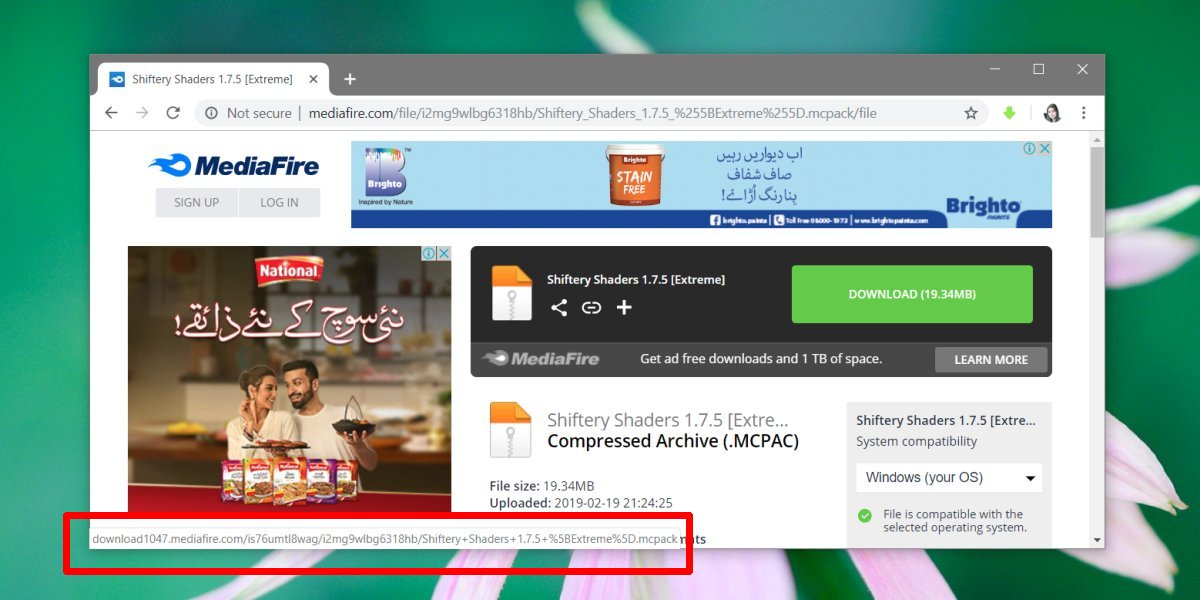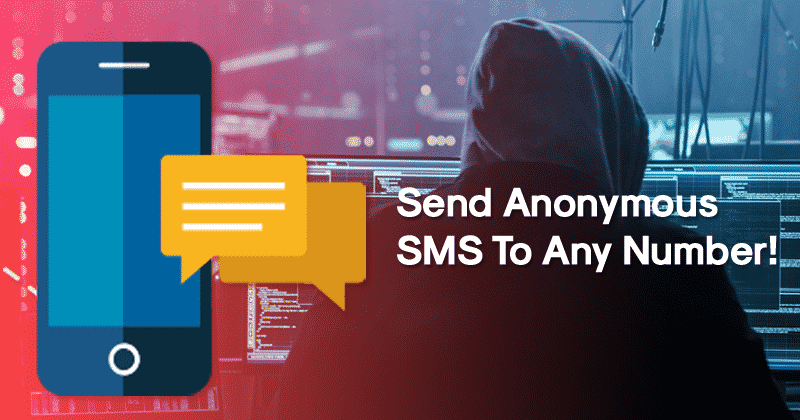Apa "Sistem" Dalam Penyimpanan Mac? Inilah Kebenaran & Cara Menghapusnya!
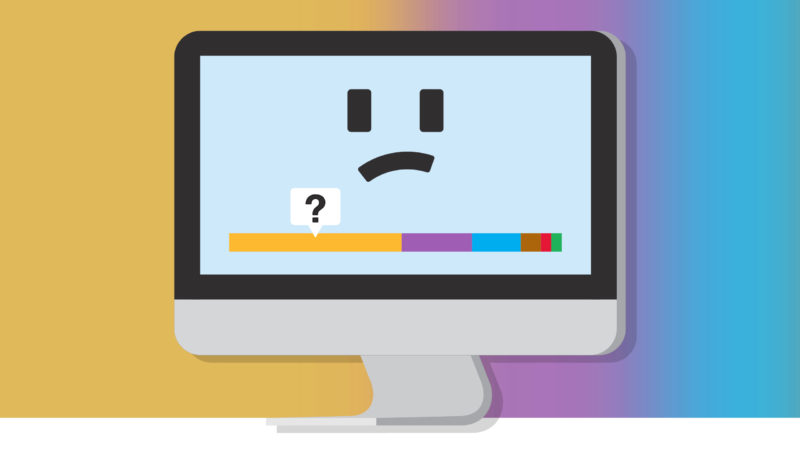
Anda kehabisan ruang penyimpanan dan Anda tidak tahu harus berbuat apa. Anda perhatikan itu Sistem menghabiskan banyak ruang penyimpanan dan Anda tidak yakin mengapa. Di artikel ini, saya akan jelaskan apa "Sistem" dalam penyimpanan Mac dan tunjukkan cara menghapusnya!
Sistem di Penyimpanan Mac: Dijelaskan
"Sistem" dalam penyimpanan Mac terutama terdiri dari cadangan dan file yang di-cache. Ini dirancang untuk menyimpan file sementara Mac Anda. Ruang penyimpanan Mac Anda mulai terisi dengan cepat saat menyimpan banyak file sementara.
Mac secara otomatis menghapus beberapa file sementara. Namun, file tidak berguna lainnya tidak selalu dihapus, mengarah ke sebagian besar Sistem dalam penyimpanan Mac.
Cara Menghapus Sistem Dari Penyimpanan Mac
Pertama, klik pada Apple ikon di sudut kiri atas layar. Lalu klik Tentang Mac Ini -> Penyimpanan. Di sini Anda akan menemukan apa yang menghabiskan ruang di Mac Anda. Seperti yang Anda lihat, Sistem saat ini membutuhkan penyimpanan 10,84 GB.
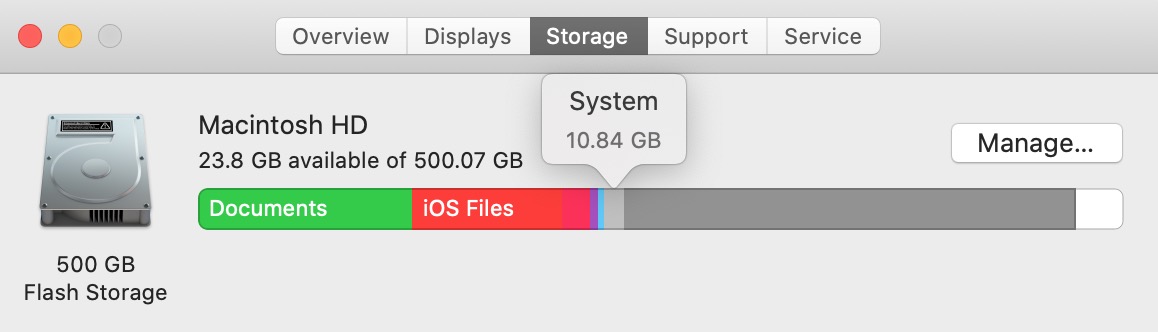
Anda dapat menemukan beberapa cara mudah untuk menghemat ruang penyimpanan Mac jika Anda mengklik Mengelola. Klik tombol di sebelah kanan rekomendasi dan lihat apakah itu membantu Anda mengurangi Sistem dalam penyimpanan Mac. Beberapa rekomendasi ini cukup satu klik!
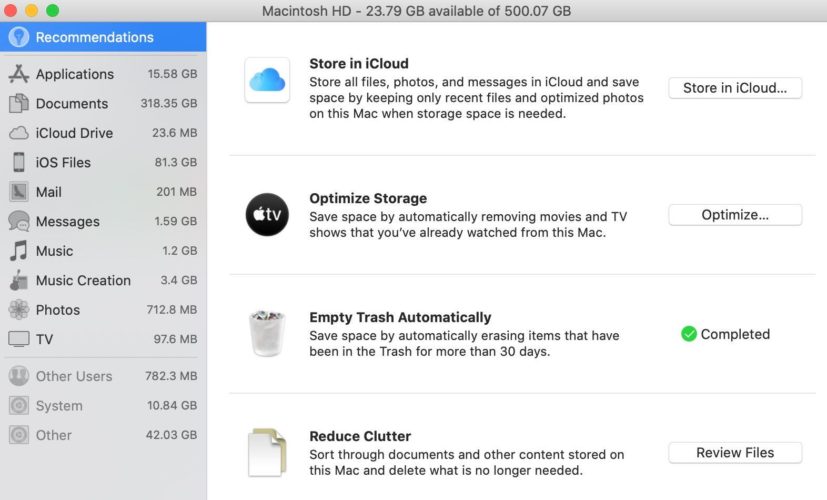
Cara lain untuk menghapus Sistem dalam penyimpanan Mac adalah membangun kembali indeks Spotlight pada Mac Anda. Jika Anda mengalami beberapa masalah dengan pencarian Spotlight, ini akan membantu Anda memperbaiki masalahnya.
Klik pada Apple ikon di sudut kiri atas layar. Lalu klik Preferensi Sistem -> Spotlight. Akhirnya, klik Pribadi tab.
Ketuk tombol plus (+) di sudut kiri bawah jendela untuk menambahkan jenis file yang ingin Anda indeks ulang. Saya sarankan memilih setiap jenis file jika ini adalah pertama kalinya Anda mengindeks ulang Spotlight. Klik Memilih di sudut kanan bawah jendela setelah Anda memilih file yang ingin Anda indeks ulang.
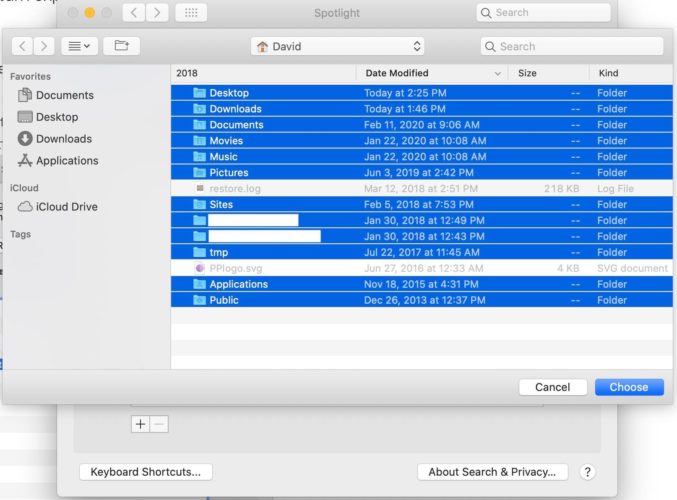
Klik X di sudut kiri atas untuk keluar dari System Preferences. Reindex akan dimulai setelah Anda menutup System Preferences. Periksa AppleArtikel dukungan jika Anda memerlukan bantuan lebih lanjut untuk mengindeks ulang Spotlight di Mac Anda.
Apakah Sistem Masih Memakai Banyak Penyimpanan Mac?
Ketika masalah ini berlanjut, ada baiknya untuk mencari tahu apa yang termasuk dalam kategori Sistem pada Mac Anda. Menjalankan Disk Inventory X dapat melakukan hal itu! Utilitasnya adalah gratis untuk diunduh dan itu akan memberi Anda rincian yang sangat rinci tentang apa yang mengambil ruang penyimpanan di Mac Anda.
Setelah mengunduh utilitas, buka Penemu dan klik Unduhan. Klik dua kali Inventarisasi Disk X 1.3.
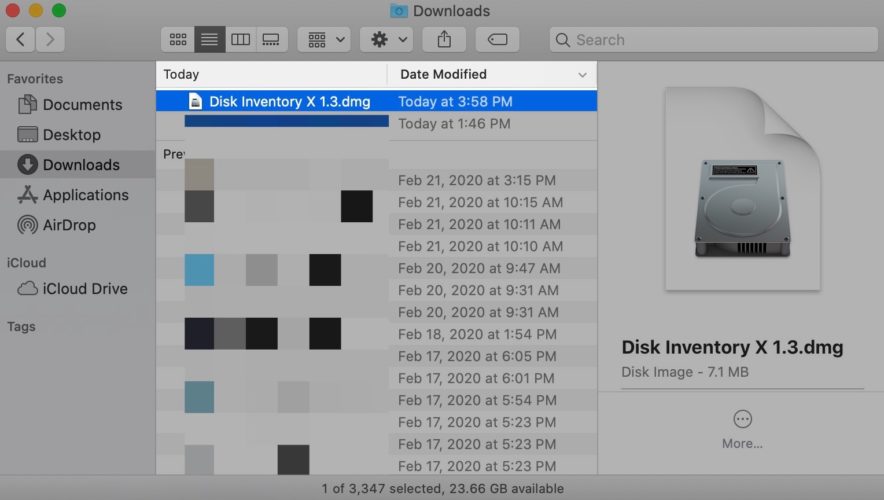
Klik ikon Disk Inventory X untuk membuka utilitas. Mungkin Mac Anda akan mencegah Anda membuka utilitas ini karena pengembang tidak dapat diverifikasi. Jika Anda melihat pop-up ini di Mac Anda, klik ikon tanda tanya.
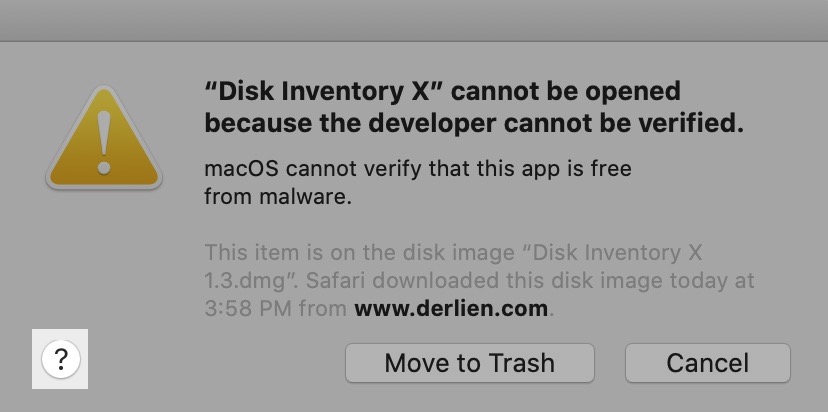
Selanjutnya, klik Buka panel Umum untuk saya.
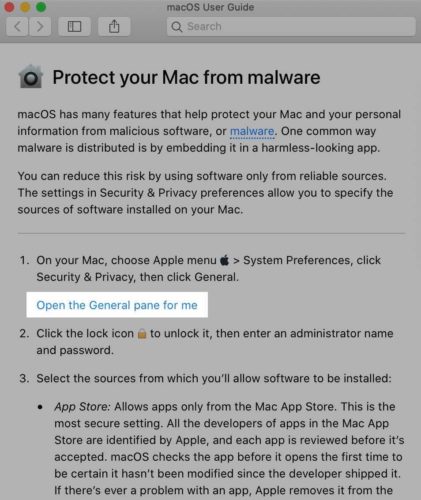
Akhirnya, klik Buka saja untuk memberikan izin Mac Anda untuk menjalankan Disk Inventory X.
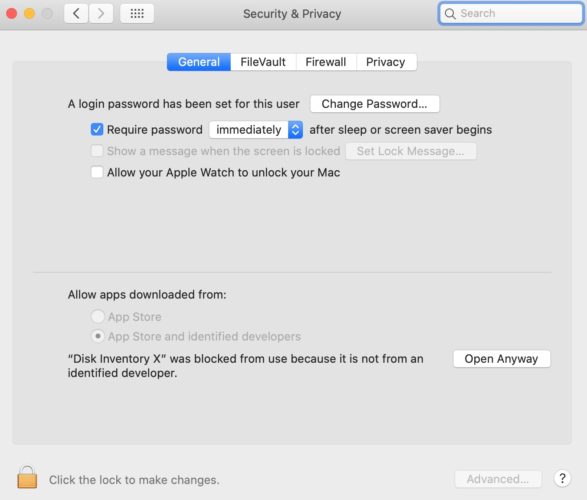
Sekarang setelah Anda diberi izin untuk Mac Anda, buka Disk Inventory X. Klik Sistem untuk melihat dengan tepat apa yang mengambil penyimpanan Sistem di Mac Anda.
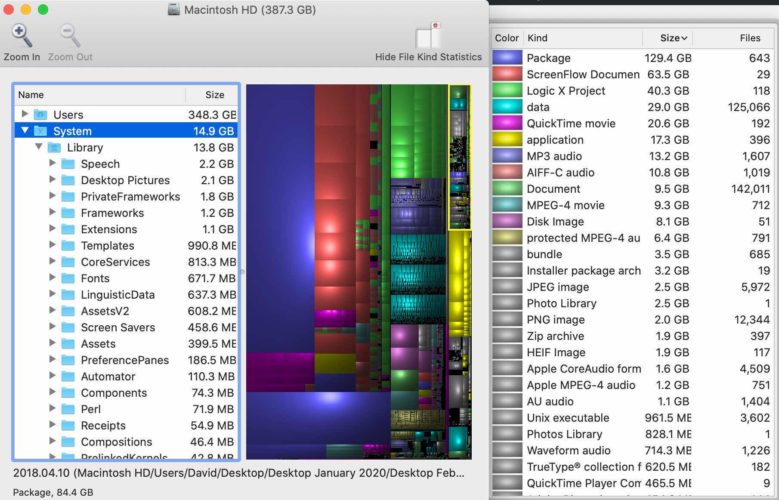
Setelah Anda mengidentifikasi beberapa file yang dapat dihapus, buka Penemu dan cari nama file yang ingin Anda hapus. Seret file ke tempat sampah untuk menghapusnya!
Semua sistem pergi
Kami harap artikel ini membantu Anda memperbaiki masalah penyimpanan di Mac Anda. Apakah Anda menemukan solusi berbeda untuk masalah ini? Beri kami komentar di bawah!


![Akar Galaxy Tab 10.1 P7510 XWLP3 Android 4.0.4 ICS Firmware Resmi [How To]](../wp-content/uploads/2020/02/1581208208_Akar-Galaxy-Tab-10.1-P7510-XWLP3-Android-4.0.4-ICS-Firmware.jpg)